
Innehållsförteckning:
- Författare John Day [email protected].
- Public 2024-01-30 12:45.
- Senast ändrad 2025-01-23 15:11.
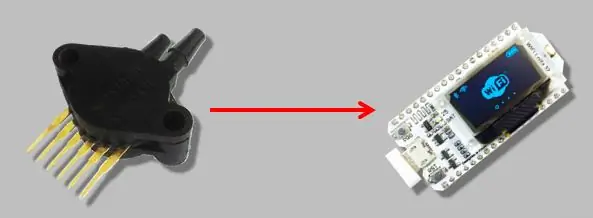
Hur kan du ta reda på vattennivån i en vattentank? För att övervaka den här typen av saker kan du använda en trycksensor. Detta är mycket användbar utrustning för industriell automatisering i allmänhet. Idag ska vi prata om just denna familj av MPX -trycksensorer, speciellt för tryckmätning. Jag ska presentera dig för trycksensorn MPX5700 och utföra en provmontering med ESP WiFi LoRa 32.
Jag kommer inte att använda LoRa -kommunikation i kretsen idag, varken WiFi eller Bluetooth. Jag valde dock denna ESP32 eftersom jag redan i andra videor lärde mig att använda alla funktioner som jag diskuterar idag.
Steg 1: Demonstration
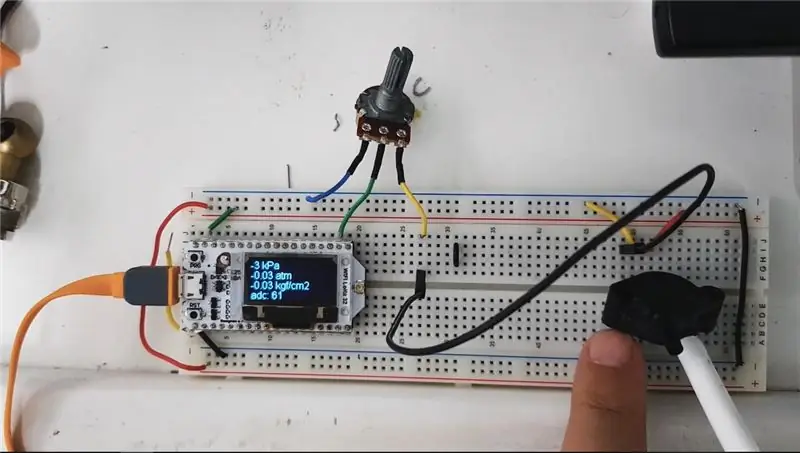

Steg 2: Resurser som används

• MPX5700DP differenstrycksensor
• 10k potentiometer (eller trimpot)
• Protoboard
• Anslutningskablar
• USB-kabel
• ESP WiFi LoRa 32
• Luftkompressor (tillval)
Steg 3: Varför mäta tryck?
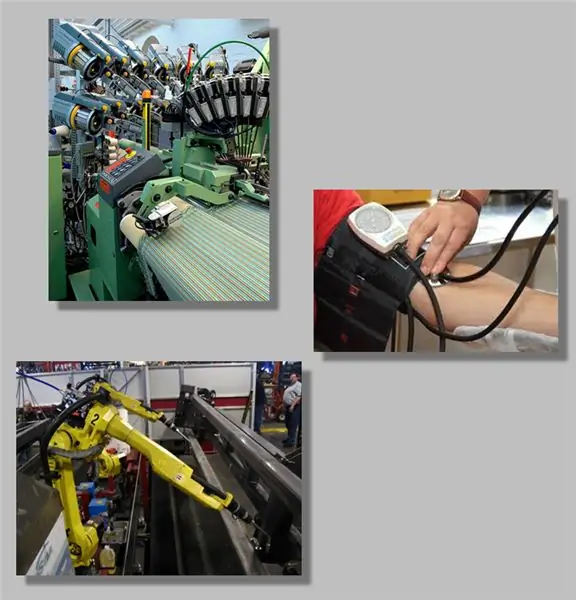
• Det finns många applikationer där tryck är en viktig kontrollvariabel.
• Vi kan involvera pneumatiska eller hydrauliska styrsystem.
• Medicinsk instrumentering.
• Robotik.
• Kontroll av industri- eller miljöprocesser.
• Nivåmätning i vätske- eller gasbehållare.
Steg 4: MPX -familjen av trycksensorer
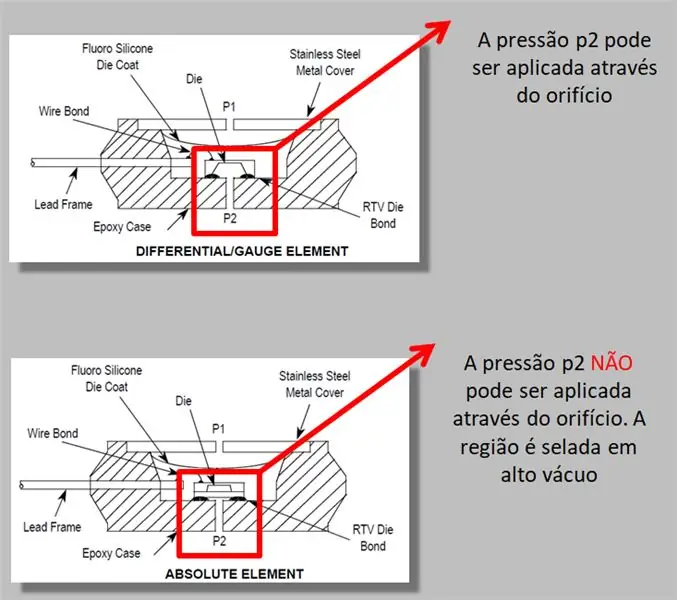
• De är tryckgivare i elektrisk spänning.
• De är baserade på en piezoresistiv sensor, där komprimering omvandlas till en variation av det elektriska motståndet.
• Det finns versioner som kan mäta små tryckskillnader (från 0 till 0,04atm) eller stora variationer (från 0 till 10atm).
• De visas i flera paket.
• De kan mäta absolut tryck (i förhållande till vakuum), differenstryck (skillnaden mellan två tryck, p1 och p2) eller mätare (i förhållande till atmosfärstryck).
Steg 5: MPX5700DP
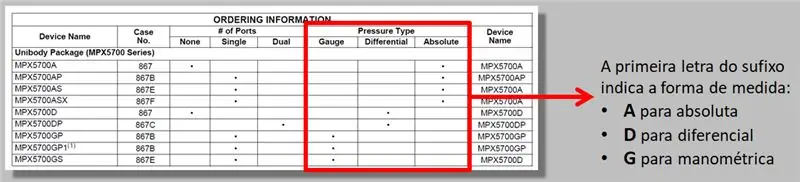
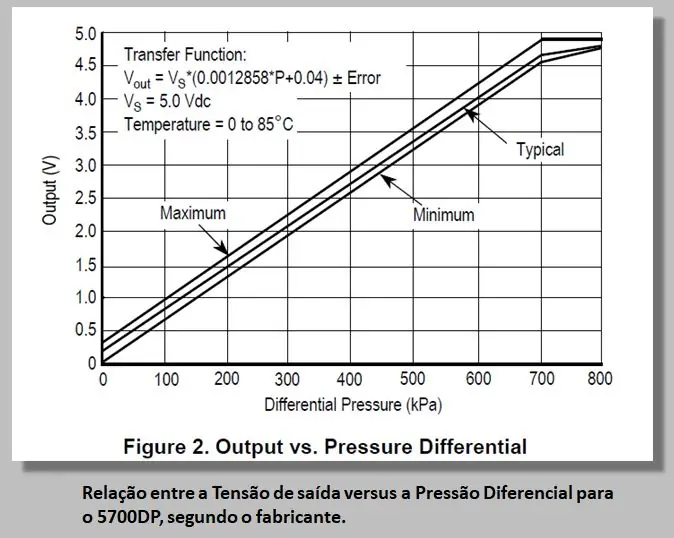
• 5700 -serien har sensorer med absolut, differential och mätare.
• MPX5700DP kan mäta ett differenstryck från 0 till 700 kPa (cirka 7 atm).
• Utgångsspänningen varierar från 0,2V till 4,7V.
• Dess effekt är från 4,75V till 5,25V
Steg 6: För demonstrationen

• Den här gången kommer vi inte att göra en praktisk applikation med denna sensor; vi kommer bara att montera den och utföra några mätningar som en demonstration.
• För detta kommer vi att använda en direkt luftkompressor för att applicera tryck vid högtrycksinloppet (p1) och få skillnaden i förhållande till det lokala atmosfärstrycket (p2).
• MPX5700DP är en enriktad sensor, vilket innebär att den mäter positiva skillnader där p1 alltid måste vara större än eller lika med p2.
• p1> p2 och skillnaden blir p1 - p2
• Det finns tvåvägs differentialsensorer som kan utvärdera negativa och positiva skillnader.
• Även om det bara är en demonstration, kan vi enkelt använda principerna här för att kontrollera till exempel trycket i en luftreservoar, som drivs av denna kompressor.
Steg 7: Kalibrera ESP ADC
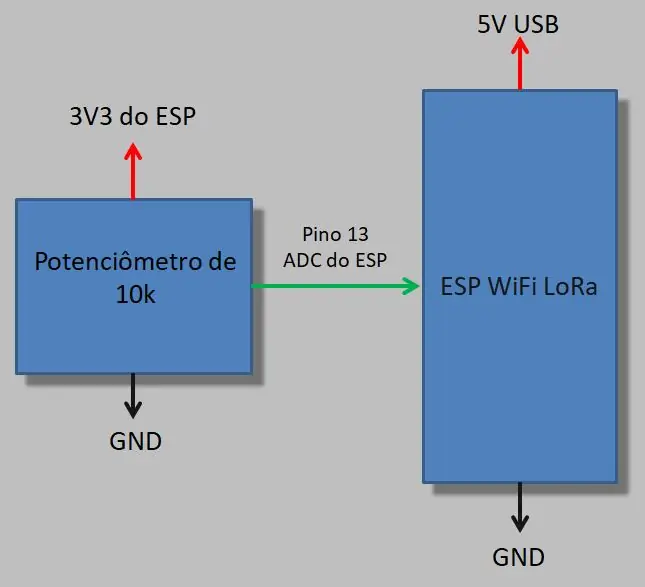
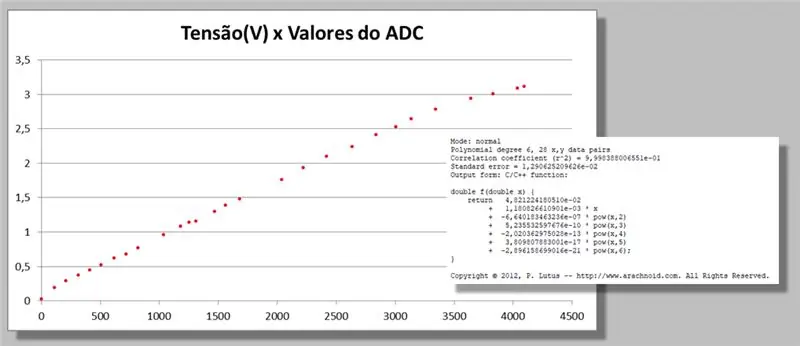
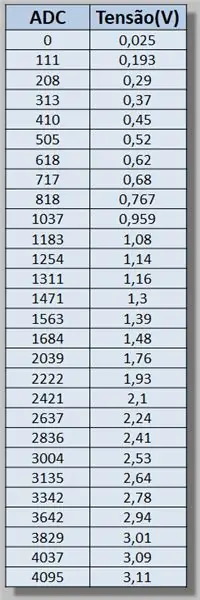
• Eftersom vi vet att ESP: s analog-digital konvertering inte är helt linjär och kan variera från en SoC till en annan, låt oss börja med att göra en enkel bestämning av dess beteende.
• Med en potentiometer och en multimeter mäter vi spänningen som appliceras på AD och relaterar den till det angivna värdet.
• Med ett enkelt program för att läsa AD och samla informationen i en tabell, kunde vi bestämma kurvan för dess beteende.
Steg 8: Beräkning av trycket
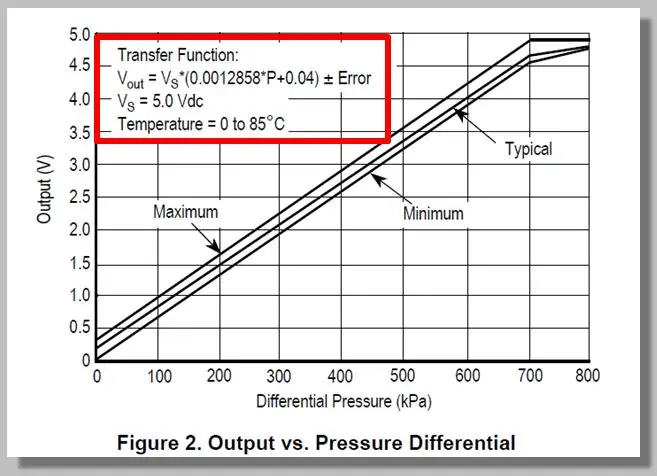
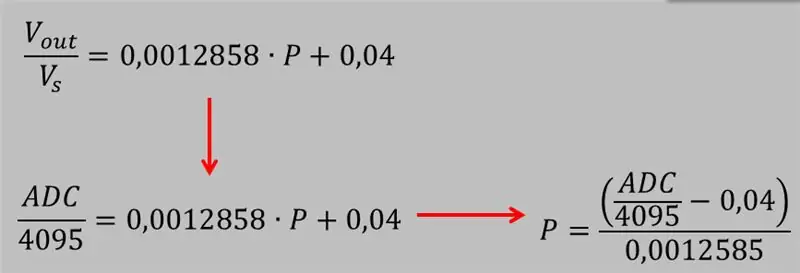
• Även om tillverkaren ger oss funktionen med komponentens beteende, är det alltid lämpligt att utföra en kalibrering när vi talar om att göra mätningar.
• Men eftersom det bara är en demonstration kommer vi direkt att använda funktionen som finns i databladet. För detta kommer vi att manipulera det på ett sätt som ger oss trycket som en funktion av ADC -värdet.
* Kom ihåg att bråkdelen av spänningen som appliceras på ADC med referensspänningen måste ha samma värde som ADC läst av den totala ADC. (Bortser från korrigeringen)
Steg 9: Montering
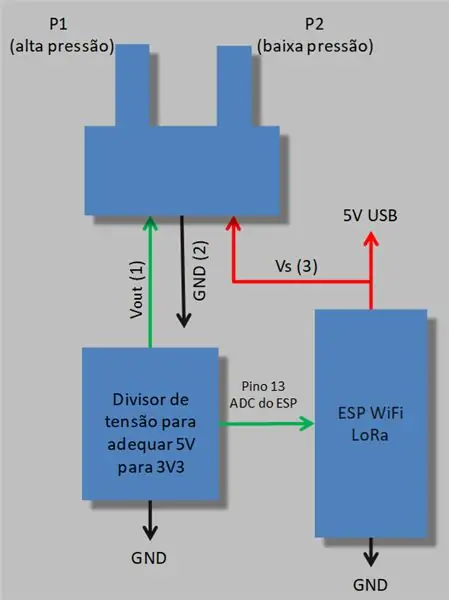
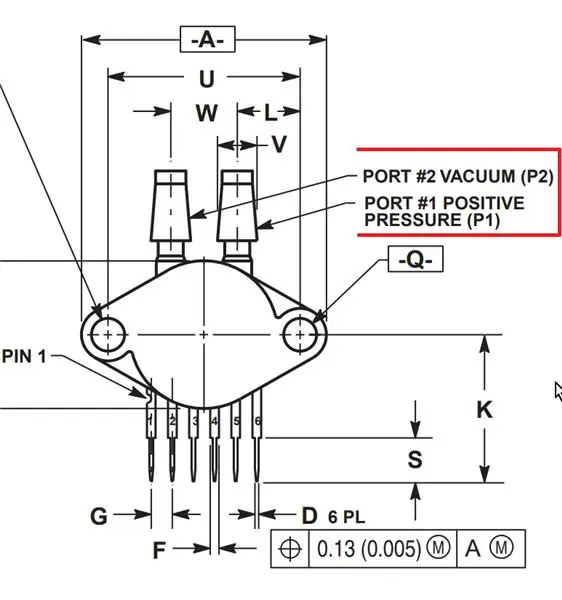
• För att ansluta sensorn, leta efter skåran i en av dess terminaler, vilket indikerar stift 1.
• Räkna därifrån:
Stift 1 ger signalutgång (från 0V till 4,7V)
Pin 2 är referensen. (GND)
Pin 3 för effekt. (Mot)
• Eftersom signalutgången är 4,7V använder vi en spänningsdelare så att maxvärdet motsvarar 3V3. För detta gjorde vi justeringen med potentiometern.
Steg 10: Källkod
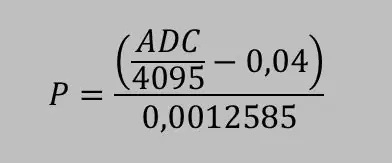
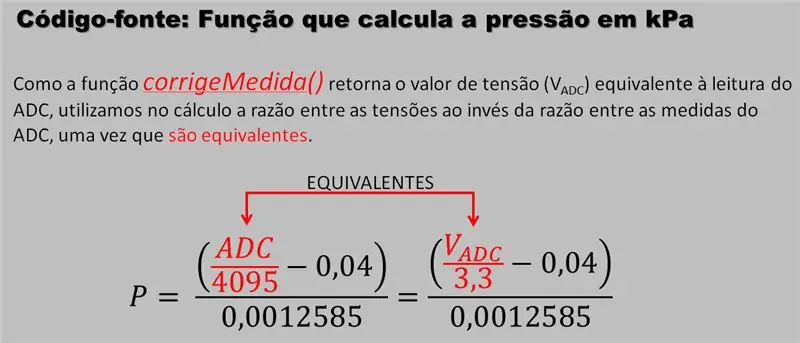
Källkod: #Includes och #defines
// Bibliotecas para utilização do display oLED #include // Necessário apenas para o Arduino 1.6.5 e posterior #include "SSD1306.h" // o mesmo que #include "SSD1306Wire.h" // Os pinos do OLED estão conectados ao ESP32 delar upp GPIO: // OLED_SDA - GPIO4 // OLED_SCL - GPIO15 // OLED_RST - GPIO16 #define SDA 4 #define SCL 15 #define RST 16 // RST deve ser ajustado por software
Källa: Globala variabler och konstanter
SSD1306 -skärm (0x3c, SDA, SCL, RST); // Instanciando e ajustando os pinos do objeto "display" const int amostras = 10000; // número de amostras coletadas para a média const int pin = 13; // pino de leitura const float fator_atm = 0.0098692327; // fator de conversão para atmosferas const float fator_bar = 0,01; // fator de conversão para bar const float fator_kgf_cm2 = 0.0101971621; // fator de conversão kgf/cm2
Källkod: Setup ()
void setup () {pinMode (pin, INPUT); // pino de leitura analógica Serial.begin (115200); // iniciando a serial // Inicia o display display.init (); display.flipScreenVertically (); // Vira a tela verticalmente}
Källkod: Loop ()
void loop () {float medidas = 0.0; // variável para manipular as medidas float pressao = 0.0; // variável para armazenar o valor da pressão // inicia a coleta de amostras do ADC for (int i = 0; i
Källkod: Funktion som beräknar trycket i kPa
float calculaPressao (float medida) {// Calcula a pressão com o // valor do AD corrigido pela função corrigeMedida () // Esta função foi escrita de acordo com dados do fabricante // e NÃO LEVA EM CONSIDERAÇÃO OS POSSÍVEIS DESVIOS DO COMPONENTE (erro) return ((corrigeMedida (medida) / 3.3) - 0.04) / 0.0012858; }
-- BILDER
Källkod: Funktion som korrigerar AD -värdet
float corrigeMedida (float x) { / * Esta função foi obtida através da relação entre a tensão aplicada no AD e valor lido * / return 4.821224180510e-02 + 1.180826610901e-03 * x + -6.640183463236e-07 * x * x * 5.235532597676e-10 * x * x * x + -2.020362975028e-13 * x * x * x * x + 3.809807883001e-17 * x * x * x * x * x + -2.896158699016e-21 * x * x * x * x * x * x; }
Steg 11: Filer
Ladda ner filerna:
INO
Rekommenderad:
Lär dig C ++ Oj: 6 steg
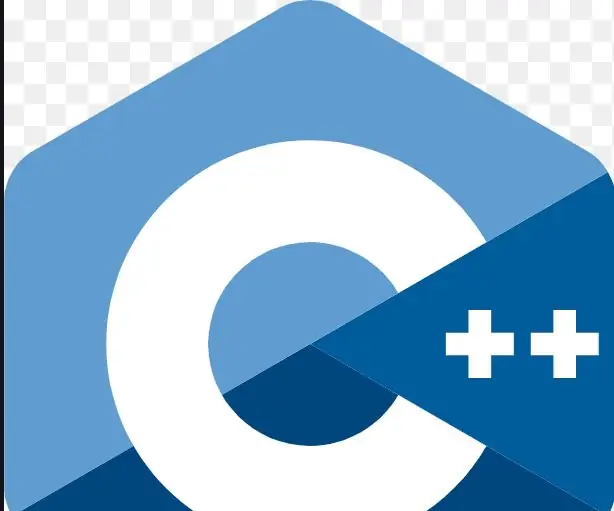
Lär dig C ++ Oj: hej, i denna instruerbara lär du dig grunderna i c ++ oop, förhoppningsvis gillar du
BGA röntgeninspektion- Lär dig inspektera ?: 7 steg

BGA-röntgeninspektion-Lär dig hur du inspekterar ?: Denna instruktionsbok lär dig hur du förbereder användning och 2D-röntgensystem för att inspektera en BGA, samt några tips om vad du ska leta efter när du utför BGA-röntgeninspektion kommer att behöva: Röntgensystem som kan hålla PCBPCBESD-smockESD-armbandet
Lär dig att designa ett anpassat kretskort med EasyEDA Online -verktyg: 12 steg (med bilder)

Lär dig att designa ett anpassat kretskort med EasyEDA Online -verktyg: Jag har alltid velat designa ett anpassat kretskort, och med onlineverktyg och billiga kretskortsprototyper har det aldrig varit enklare än nu! Det är till och med möjligt att få monterade ytmonterade komponenter billigt och enkelt i liten volym för att spara den svåra lösningen
SCARA Robot: Lär dig mer om Foward och Inverse Kinematics !!! (Plot Twist Lär dig hur du gör ett realtidsgränssnitt i ARDUINO med hjälp av BEHANDLING !!!!): 5 steg (med bilder)

SCARA Robot: Lär dig mer om Foward och Inverse Kinematics !!! (Plot Twist Learn How to Make a Real Time Interface in ARDUINO Using Processing !!!!): En SCARA -robot är en mycket populär maskin i branschvärlden. Namnet står för både Selective Compliant Assembly Robot Arm eller Selective Compliant Articulated Robot Arm. Det är i grunden en tre graders frihetsrobot, som är de två första
Lär dig att rita ett ljus - steg för steg: 6 steg

Lär dig att rita ett ljus - Steg för steg: Det tar 10 minuter att rita detta ljus om du följer mina steg noggrant
